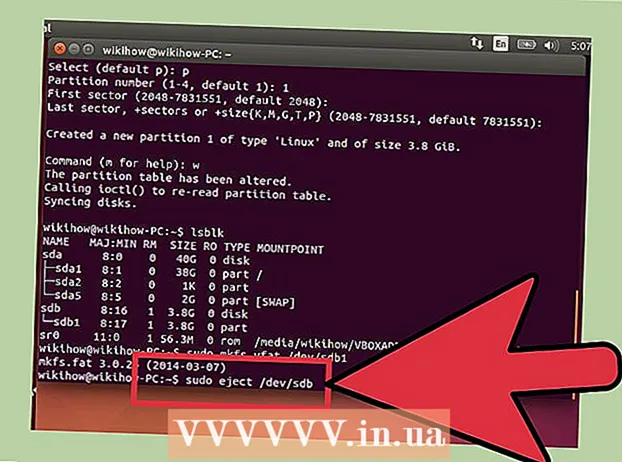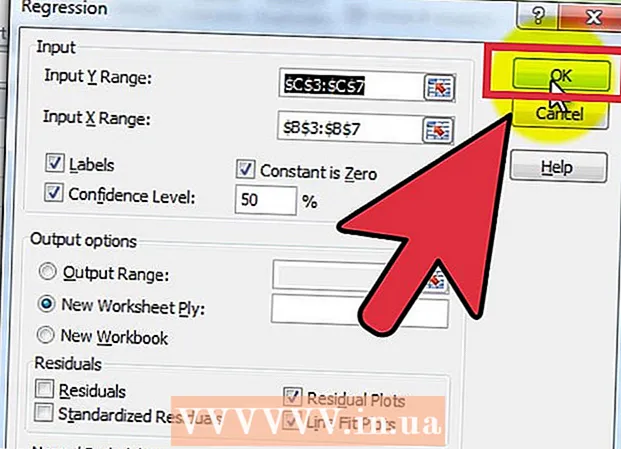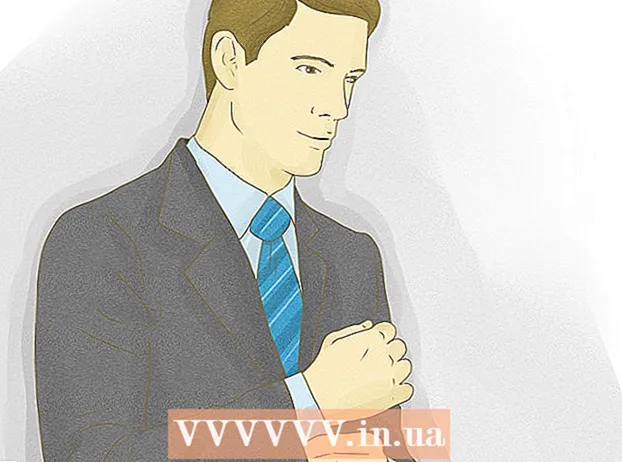நூலாசிரியர்:
Bobbie Johnson
உருவாக்கிய தேதி:
2 ஏப்ரல் 2021
புதுப்பிப்பு தேதி:
1 ஜூலை 2024
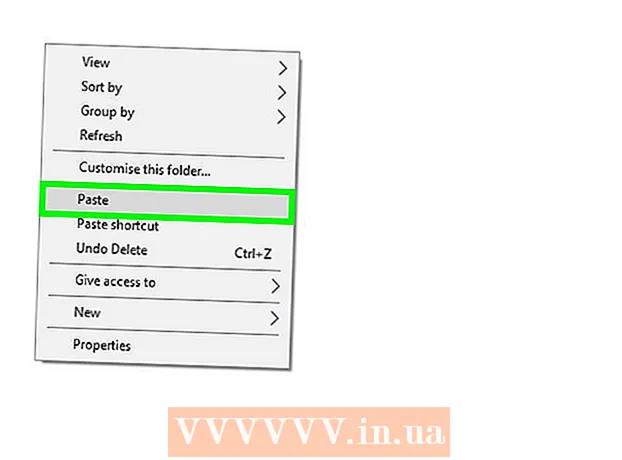
உள்ளடக்கம்
- படிகள்
- முறை 2 இல் 1: UsbFix Antimalware கருவியைப் பயன்படுத்துதல்
- முறை 2 இல் 2: கட்டளை வரியைப் பயன்படுத்துதல்
உங்கள் கணினியில் USB டிரைவ் அல்லது SD கார்டை இணைத்து, கோப்புகளுக்கு பதிலாக குறுக்குவழிகள் காண்பிக்கப்படுவதைக் கண்டறிந்தால், இயக்கி பெரும்பாலும் வைரஸால் பாதிக்கப்பட்டிருக்கும். கவலைப்பட வேண்டாம் - கோப்புகள் எங்கும் செல்லவில்லை, அவை வைரஸால் மறைக்கப்பட்டுள்ளன. இலவச UsbFix பயன்பாடு அல்லது கட்டளை வரியைப் பயன்படுத்தி வைரஸை அகற்றலாம். உங்கள் இயக்ககத்தை சுத்தம் செய்தவுடன், உங்கள் கணினியை வைரஸ்களுக்காக ஸ்கேன் செய்ய உங்கள் வைரஸ் தடுப்பு இயக்கவும்.
படிகள்
முறை 2 இல் 1: UsbFix Antimalware கருவியைப் பயன்படுத்துதல்
 1 உங்கள் கணினியிலிருந்து USB டிரைவைத் துண்டித்து உங்கள் கணினியை மறுதொடக்கம் செய்யுங்கள். வைரஸ் தொடங்குவதைத் தடுக்கும் ஒரு பயன்பாட்டை நீங்கள் நிறுவும் வரை இயக்ககத்தை இணைக்க வேண்டாம்.
1 உங்கள் கணினியிலிருந்து USB டிரைவைத் துண்டித்து உங்கள் கணினியை மறுதொடக்கம் செய்யுங்கள். வைரஸ் தொடங்குவதைத் தடுக்கும் ஒரு பயன்பாட்டை நீங்கள் நிறுவும் வரை இயக்ககத்தை இணைக்க வேண்டாம்.  2 ஆட்டோரன் எக்ஸ்டர்மினேட்டர் பயன்பாட்டைப் பதிவிறக்கி இயக்கவும். உங்கள் கணினியுடன் டிரைவை இணைக்கும்போது வைரஸ் தானாகவே தொடங்குவதை இது தடுக்கும்.
2 ஆட்டோரன் எக்ஸ்டர்மினேட்டர் பயன்பாட்டைப் பதிவிறக்கி இயக்கவும். உங்கள் கணினியுடன் டிரைவை இணைக்கும்போது வைரஸ் தானாகவே தொடங்குவதை இது தடுக்கும். - Https://ccm.net/download/download-11613-autorun-exterminator க்குச் சென்று, பச்சை பதிவிறக்க பொத்தானைக் கிளிக் செய்யவும், பின்னர் கோப்பைச் சேமிக்க ஒரு இடத்தைத் தேர்ந்தெடுத்து சேமி என்பதைக் கிளிக் செய்யவும்.
- பதிவிறக்கங்கள் கோப்புறையைத் திறக்கவும் (அல்லது உங்களுக்கு விருப்பமான கோப்புறை).
- AutoRunExterminator-1.8.zip கோப்பில் வலது கிளிக் செய்து மெனுவிலிருந்து அனைத்தையும் பிரித்தெடு என்பதைத் தேர்ந்தெடுக்கவும்.
- செக் அவுட் என்பதைக் கிளிக் செய்யவும். ஆட்டோரன் எக்ஸ்டர்மினேட்டர் பயன்பாட்டுடன் ஒரு புதிய கோப்புறை தோன்றும்.
- புதிய "AutoRunExterminator-1.8" கோப்புறையைத் திறக்க இரட்டை சொடுக்கவும்.
- "AutoRunExterminator.Exe" கோப்பில் இரட்டை சொடுக்கவும். கேட்கும் போது, நிரலை இயக்க ஆம் அல்லது சரி என்பதைக் கிளிக் செய்யவும்.
 3 உங்கள் USB டிரைவை உங்கள் கணினியுடன் இணைக்கவும்.
3 உங்கள் USB டிரைவை உங்கள் கணினியுடன் இணைக்கவும். 4 இலவச UsbFix பயன்பாட்டைப் பதிவிறக்கி இயக்கவும். இது வைரஸை அழித்து உங்கள் கோப்புகளை மீட்டெடுக்கும்.
4 இலவச UsbFix பயன்பாட்டைப் பதிவிறக்கி இயக்கவும். இது வைரஸை அழித்து உங்கள் கோப்புகளை மீட்டெடுக்கும். - Https://www.fosshub.com/UsbFix.html க்குச் சென்று பதிவிறக்கத்தின் கீழ், விண்டோஸ் நிறுவி என்பதைக் கிளிக் செய்யவும்.
- பதிவிறக்கங்கள் கோப்புறையைத் தேர்ந்தெடுத்து சேமி என்பதைக் கிளிக் செய்யவும்.
- பதிவிறக்கங்கள் கோப்புறையைத் திறந்து "UsbFix" என்று தொடங்கும் கோப்பில் இரட்டை சொடுக்கவும். பயன்பாட்டைத் தொடங்க நீங்கள் ஆம் என்பதைக் கிளிக் செய்ய வேண்டும்.
 5 கிளிக் செய்யவும் ஒரு பகுப்பாய்வை இயக்கவும் (பகுப்பாய்வு). இது சாளரத்தின் கீழே ஒரு விருப்பம்.
5 கிளிக் செய்யவும் ஒரு பகுப்பாய்வை இயக்கவும் (பகுப்பாய்வு). இது சாளரத்தின் கீழே ஒரு விருப்பம்.  6 கிளிக் செய்யவும் முழு பகுப்பாய்வு (முழுமையான பகுப்பாய்வு). பயன்பாடு உங்கள் யூ.எஸ்.பி டிரைவ் உட்பட உங்கள் கணினியை வைரஸ்களுக்காக ஸ்கேன் செய்யும். இதற்கு சிறிது நேரம் ஆகலாம்.
6 கிளிக் செய்யவும் முழு பகுப்பாய்வு (முழுமையான பகுப்பாய்வு). பயன்பாடு உங்கள் யூ.எஸ்.பி டிரைவ் உட்பட உங்கள் கணினியை வைரஸ்களுக்காக ஸ்கேன் செய்யும். இதற்கு சிறிது நேரம் ஆகலாம்.  7 வைரஸை அகற்ற திரையில் உள்ள வழிமுறைகளைப் பின்பற்றவும். ஒரு வைரஸ் கண்டறியப்பட்டால், பயன்பாடு அதை இயக்ககத்திலிருந்து அகற்றும்.
7 வைரஸை அகற்ற திரையில் உள்ள வழிமுறைகளைப் பின்பற்றவும். ஒரு வைரஸ் கண்டறியப்பட்டால், பயன்பாடு அதை இயக்ககத்திலிருந்து அகற்றும். - பயன்பாடு வைரஸைக் கண்டுபிடிக்கவில்லை அல்லது அதை அகற்ற முடியாவிட்டால், அடுத்த பகுதிக்குச் செல்லவும்.
 8 உங்கள் யூ.எஸ்.பி டிரைவை அவிழ்த்து உங்கள் கணினியை மறுதொடக்கம் செய்யுங்கள்.
8 உங்கள் யூ.எஸ்.பி டிரைவை அவிழ்த்து உங்கள் கணினியை மறுதொடக்கம் செய்யுங்கள். 9 வைரஸ்களுக்காக உங்கள் கணினியைச் சரிபார்க்கவும். உங்கள் இயக்ககத்திலிருந்து வைரஸ் அகற்றப்பட்டவுடன், உங்கள் கணினியில் ஒரு முழு வைரஸ் ஸ்கேன் மற்றும் வேறு எந்த தீம்பொருளையும் அகற்றுவது எப்படி என்பதை அறிய இந்த கட்டுரையைப் படியுங்கள். உங்கள் கணினியுடன் இயக்ககத்தை மீண்டும் இணைப்பதற்கு முன், உங்கள் கணினி வைரஸ்கள் இல்லாமல் இருப்பதை உறுதி செய்ய வேண்டும்.
9 வைரஸ்களுக்காக உங்கள் கணினியைச் சரிபார்க்கவும். உங்கள் இயக்ககத்திலிருந்து வைரஸ் அகற்றப்பட்டவுடன், உங்கள் கணினியில் ஒரு முழு வைரஸ் ஸ்கேன் மற்றும் வேறு எந்த தீம்பொருளையும் அகற்றுவது எப்படி என்பதை அறிய இந்த கட்டுரையைப் படியுங்கள். உங்கள் கணினியுடன் இயக்ககத்தை மீண்டும் இணைப்பதற்கு முன், உங்கள் கணினி வைரஸ்கள் இல்லாமல் இருப்பதை உறுதி செய்ய வேண்டும். - கோப்புகள் இப்போது இயக்ககத்தில் தோன்ற வேண்டும். நீங்கள் அவற்றைப் பார்க்கவில்லை என்றால், அவை கோப்புறையில் உள்ளன. கோப்புறை பெயரிடப்படாததாக இருக்கலாம், அல்லது பெயர் உங்களுக்குப் பரிச்சயமாக இருக்காது. நீங்கள் விரும்பும் கோப்புகளுடன் கோப்புறையைக் கண்டுபிடிக்க ஒவ்வொரு கோப்புறையிலும் இருமுறை கிளிக் செய்யவும்.
- ஆட்டோரன் எக்ஸ்டர்மினேட்டர் பயன்பாட்டை நிறுவல் நீக்க, அதன் கோப்புறையில் வலது கிளிக் செய்து (எக்ஸ்ப்ளோரர் சாளரத்தில்) மெனுவிலிருந்து நிறுவல் நீக்கு என்பதைத் தேர்ந்தெடுக்கவும்.
முறை 2 இல் 2: கட்டளை வரியைப் பயன்படுத்துதல்
 1 உங்கள் கணினியிலிருந்து USB டிரைவைத் துண்டித்து உங்கள் கணினியை மறுதொடக்கம் செய்யுங்கள். வைரஸ் தொடங்குவதைத் தடுக்கும் ஒரு பயன்பாட்டை நீங்கள் நிறுவும் வரை இயக்ககத்தை இணைக்க வேண்டாம்.
1 உங்கள் கணினியிலிருந்து USB டிரைவைத் துண்டித்து உங்கள் கணினியை மறுதொடக்கம் செய்யுங்கள். வைரஸ் தொடங்குவதைத் தடுக்கும் ஒரு பயன்பாட்டை நீங்கள் நிறுவும் வரை இயக்ககத்தை இணைக்க வேண்டாம்.  2 ஆட்டோரன் எக்ஸ்டர்மினேட்டர் பயன்பாட்டைப் பதிவிறக்கி இயக்கவும். உங்கள் கணினியுடன் டிரைவை இணைக்கும்போது வைரஸ் தானாகவே தொடங்குவதை இது தடுக்கும்.
2 ஆட்டோரன் எக்ஸ்டர்மினேட்டர் பயன்பாட்டைப் பதிவிறக்கி இயக்கவும். உங்கள் கணினியுடன் டிரைவை இணைக்கும்போது வைரஸ் தானாகவே தொடங்குவதை இது தடுக்கும். - Https://ccm.net/download/download-11613-autorun-exterminator க்குச் சென்று, பச்சை பதிவிறக்க பொத்தானைக் கிளிக் செய்யவும், பின்னர் கோப்பைச் சேமிக்க ஒரு இடத்தைத் தேர்ந்தெடுத்து சேமி என்பதைக் கிளிக் செய்யவும்.
- பதிவிறக்கங்கள் கோப்புறையைத் திறக்கவும் (அல்லது உங்களுக்கு விருப்பமான கோப்புறை).
- AutoRunExterminator-1.8.zip கோப்பில் வலது கிளிக் செய்து மெனுவிலிருந்து அனைத்தையும் பிரித்தெடு என்பதைத் தேர்ந்தெடுக்கவும்.
- செக் அவுட் என்பதைக் கிளிக் செய்யவும். ஆட்டோரன் எக்ஸ்டர்மினேட்டர் பயன்பாட்டுடன் ஒரு புதிய கோப்புறை தோன்றும்.
- புதிய "AutoRunExterminator-1.8" கோப்புறையைத் திறக்க இரட்டை சொடுக்கவும்.
- "AutoRunExterminator.Exe" கோப்பில் இரட்டை சொடுக்கவும். கேட்கும் போது, நிரலை இயக்க ஆம் அல்லது சரி என்பதைக் கிளிக் செய்யவும்.
 3 உங்கள் USB டிரைவை உங்கள் கணினியுடன் இணைக்கவும்.
3 உங்கள் USB டிரைவை உங்கள் கணினியுடன் இணைக்கவும். 4 யூ.எஸ்.பி ஸ்டிக் எந்த எழுத்துடன் குறிக்கப்பட்டுள்ளது என்பதைக் கண்டறியவும். உங்களுக்கு கடிதம் தெரிந்தால் இந்த படிநிலையைத் தவிர்க்கவும் (எடுத்துக்காட்டாக, "E:").
4 யூ.எஸ்.பி ஸ்டிக் எந்த எழுத்துடன் குறிக்கப்பட்டுள்ளது என்பதைக் கண்டறியவும். உங்களுக்கு கடிதம் தெரிந்தால் இந்த படிநிலையைத் தவிர்க்கவும் (எடுத்துக்காட்டாக, "E:"). - கிளிக் செய்யவும் வெற்றி+ஈஎக்ஸ்ப்ளோரர் சாளரத்தைத் திறக்க.
- இந்த பிசி அல்லது கணினி பிரிவுக்கு இடது பலகத்தை கீழே உருட்டவும்.
- USB டிரைவின் பெயருக்கு அடுத்துள்ள கடிதத்தைத் தேடுங்கள்.
 5 நிர்வாகியாக ஒரு கட்டளை வரியில் திறக்கவும். இந்த செயல்முறை விண்டோஸ் பதிப்பைப் பொறுத்தது:
5 நிர்வாகியாக ஒரு கட்டளை வரியில் திறக்கவும். இந்த செயல்முறை விண்டோஸ் பதிப்பைப் பொறுத்தது: - விண்டோஸ் 10/8 - கிளிக் செய்யவும் வெற்றி+எக்ஸ்பவர் பயனர் மெனுவைத் திறக்க (அல்லது ஸ்டார்ட் மெனுவில் வலது கிளிக் செய்யவும்), பின்னர் கட்டளை வரியில் (நிர்வாகம்) அல்லது விண்டோஸ் பவர்ஷெல் (நிர்வாகம்) என்பதைக் கிளிக் செய்யவும். கேட்கப்பட்டால் ஆம் என்பதைக் கிளிக் செய்யவும்.
- விண்டோஸ் 7 மற்றும் அதற்கு மேற்பட்டவை - கிளிக் செய்யவும் வெற்றி+ஆர்ரன் சாளரத்தைத் திறக்க, பின்னர் தட்டச்சு செய்யவும் cmd... கிளிக் செய்யவும் Ctrl+பெயர்ச்சி+. உள்ளிடவும்நிர்வாகியாக ஒரு கட்டளை வரியில் திறக்க, பின்னர் உங்கள் கடவுச்சொல்லை உள்ளிடவும் (அல்லது உங்கள் செயல்களை உறுதிப்படுத்தவும்).
 6 உள்ளிடவும் கடிதம்: மற்றும் அழுத்தவும் . உள்ளிடவும்... அதற்கு பதிலாக கடிதம் உங்கள் USB டிரைவிற்கான கடிதத்தை மாற்றவும்.
6 உள்ளிடவும் கடிதம்: மற்றும் அழுத்தவும் . உள்ளிடவும்... அதற்கு பதிலாக கடிதம் உங்கள் USB டிரைவிற்கான கடிதத்தை மாற்றவும்.  7 உள்ளிடவும் del * lnk மற்றும் அழுத்தவும் . உள்ளிடவும். இந்த கட்டளை இயக்ககத்திலிருந்து குறுக்குவழிகளை அகற்றும்.
7 உள்ளிடவும் del * lnk மற்றும் அழுத்தவும் . உள்ளிடவும். இந்த கட்டளை இயக்ககத்திலிருந்து குறுக்குவழிகளை அகற்றும்.  8 உள்ளிடவும் பண்புக்கூறு -h -r -s / s / d கடிதம்:*. * மற்றும் அழுத்தவும் . உள்ளிடவும்... அதற்கு பதிலாக கடிதம் உங்கள் USB டிரைவிற்கான கடிதத்தை மாற்றவும். இந்த கட்டளை கோப்புகளைக் காண்பிக்கும், அனைத்து படிக்க-மட்டுமே பண்புகளை அகற்றும் மற்றும் குறுக்குவழிகளை அகற்றும். கட்டளை முடிந்ததும், கோப்புகளை மீண்டும் பயன்படுத்தலாம்.
8 உள்ளிடவும் பண்புக்கூறு -h -r -s / s / d கடிதம்:*. * மற்றும் அழுத்தவும் . உள்ளிடவும்... அதற்கு பதிலாக கடிதம் உங்கள் USB டிரைவிற்கான கடிதத்தை மாற்றவும். இந்த கட்டளை கோப்புகளைக் காண்பிக்கும், அனைத்து படிக்க-மட்டுமே பண்புகளை அகற்றும் மற்றும் குறுக்குவழிகளை அகற்றும். கட்டளை முடிந்ததும், கோப்புகளை மீண்டும் பயன்படுத்தலாம். - உதாரணமாக, இயக்கி "E" என்று பெயரிடப்பட்டிருந்தால், உள்ளிடவும் attrib -h -r -s / s / d E: *. * மற்றும் அழுத்தவும் . உள்ளிடவும்.

- உதாரணமாக, இயக்கி "E" என்று பெயரிடப்பட்டிருந்தால், உள்ளிடவும் attrib -h -r -s / s / d E: *. * மற்றும் அழுத்தவும் . உள்ளிடவும்.
 9 உங்கள் யூ.எஸ்.பி டிரைவை அவிழ்த்து உங்கள் கணினியை மறுதொடக்கம் செய்யுங்கள். இப்போது உங்கள் கணினியில் தீம்பொருளைச் சரிபார்த்து, உங்கள் டிரைவை மீண்டும் பாதிக்காமல் இருக்க அதை அகற்றவும்.
9 உங்கள் யூ.எஸ்.பி டிரைவை அவிழ்த்து உங்கள் கணினியை மறுதொடக்கம் செய்யுங்கள். இப்போது உங்கள் கணினியில் தீம்பொருளைச் சரிபார்த்து, உங்கள் டிரைவை மீண்டும் பாதிக்காமல் இருக்க அதை அகற்றவும்.  10 வைரஸ்களுக்காக உங்கள் கணினியைச் சரிபார்க்கவும். உங்கள் கணினியில் வைரஸ் தடுப்பு நிரல் இல்லையென்றால், விண்டோஸ் உள்ளமைக்கப்பட்ட வைரஸ் தடுப்பு மூலம் உங்கள் கணினியை எவ்வாறு ஸ்கேன் செய்வது என்பதை அறிய இந்த கட்டுரையைப் படியுங்கள். உங்கள் வைரஸ் தடுப்பு தீம்பொருளைக் கண்டால், அதை அகற்ற திரையில் உள்ள வழிமுறைகளைப் பின்பற்றவும்.
10 வைரஸ்களுக்காக உங்கள் கணினியைச் சரிபார்க்கவும். உங்கள் கணினியில் வைரஸ் தடுப்பு நிரல் இல்லையென்றால், விண்டோஸ் உள்ளமைக்கப்பட்ட வைரஸ் தடுப்பு மூலம் உங்கள் கணினியை எவ்வாறு ஸ்கேன் செய்வது என்பதை அறிய இந்த கட்டுரையைப் படியுங்கள். உங்கள் வைரஸ் தடுப்பு தீம்பொருளைக் கண்டால், அதை அகற்ற திரையில் உள்ள வழிமுறைகளைப் பின்பற்றவும்.  11 உங்கள் கணினியை மறுதொடக்கம் செய்து உங்கள் USB டிரைவை இணைக்கவும். இப்போது இயக்ககத்தை வடிவமைக்க பரிந்துரைக்கிறோம் (வழக்கில்).
11 உங்கள் கணினியை மறுதொடக்கம் செய்து உங்கள் USB டிரைவை இணைக்கவும். இப்போது இயக்ககத்தை வடிவமைக்க பரிந்துரைக்கிறோம் (வழக்கில்). - கணினி மறுதொடக்கம் செய்யும்போது, ஆட்டிரன் எக்ஸ்டர்மினேட்டர் பயன்பாடு தானாகவே தொடங்காது. இந்த பயன்பாட்டை நிறுவல் நீக்க, அதன் கோப்புறையில் (எக்ஸ்ப்ளோரர் சாளரத்தில்) வலது கிளிக் செய்து மெனுவிலிருந்து "நீக்கு" என்பதைத் தேர்ந்தெடுக்கவும்.
 12 எக்ஸ்ப்ளோரர் சாளரத்திற்குத் திரும்பி USB டிரைவில் இருமுறை கிளிக் செய்யவும். நீங்கள் எக்ஸ்ப்ளோரர் சாளரத்தை மூடினால், கிளிக் செய்யவும் வெற்றி+ஈஅதை திறக்க. இணைக்கப்பட்ட USB டிரைவ் இந்த பிசி அல்லது கணினியின் கீழ் இடது பலகத்தில் அமைந்துள்ளது. திறக்கும் இயக்கி சாளரத்தில், உங்கள் கோப்புகளைக் காணலாம்.
12 எக்ஸ்ப்ளோரர் சாளரத்திற்குத் திரும்பி USB டிரைவில் இருமுறை கிளிக் செய்யவும். நீங்கள் எக்ஸ்ப்ளோரர் சாளரத்தை மூடினால், கிளிக் செய்யவும் வெற்றி+ஈஅதை திறக்க. இணைக்கப்பட்ட USB டிரைவ் இந்த பிசி அல்லது கணினியின் கீழ் இடது பலகத்தில் அமைந்துள்ளது. திறக்கும் இயக்கி சாளரத்தில், உங்கள் கோப்புகளைக் காணலாம். - நீங்கள் கோப்புகளைப் பார்க்கவில்லை என்றால், அவை கோப்புறையில் உள்ளன.கோப்புறை பெயரிடப்படாததாக இருக்கலாம், அல்லது பெயர் உங்களுக்குப் பரிச்சயமாக இருக்காது. நீங்கள் விரும்பும் கோப்புகளுடன் கோப்புறையைக் கண்டுபிடிக்க ஒவ்வொரு கோப்புறையிலும் இருமுறை கிளிக் செய்யவும்.
 13 மீட்டெடுக்கப்பட்ட கோப்புகளை உங்கள் கணினியில் பாதுகாப்பான இடத்திற்கு நகலெடுக்கவும். இயக்ககத்தை வடிவமைக்கும்போது அவற்றை இழப்பதைத் தவிர்க்க இதைச் செய்யுங்கள்.
13 மீட்டெடுக்கப்பட்ட கோப்புகளை உங்கள் கணினியில் பாதுகாப்பான இடத்திற்கு நகலெடுக்கவும். இயக்ககத்தை வடிவமைக்கும்போது அவற்றை இழப்பதைத் தவிர்க்க இதைச் செய்யுங்கள். - எடுத்துக்காட்டாக, உங்கள் டெஸ்க்டாப்பில் ஒரு கோப்புறையை உருவாக்கவும் (டெஸ்க்டாப்பில் வலது கிளிக் செய்யவும், மெனுவிலிருந்து புதிய> கோப்புறையைத் தேர்ந்தெடுத்து, கோப்புறையின் பெயரைக் கொடுத்து, பின்னர் கிளிக் செய்யவும் . உள்ளிடவும்) மற்றும் கோப்புகளை அந்த கோப்புறையில் இழுக்கவும். உங்கள் கணினியில் உள்ள கோப்புறையில் அனைத்து கோப்புகளும் நகலெடுக்கப்படும் வரை இயக்ககத்தை வடிவமைக்க வேண்டாம்.
 14 எக்ஸ்ப்ளோரர் விண்டோவில் உள்ள டிரைவ் லெட்டரில் ரைட் கிளிக் செய்யவும். நீங்கள் அதை "இந்த பிசி" அல்லது "கணினி" கீழ் காணலாம். ஒரு மெனு திறக்கும்.
14 எக்ஸ்ப்ளோரர் விண்டோவில் உள்ள டிரைவ் லெட்டரில் ரைட் கிளிக் செய்யவும். நீங்கள் அதை "இந்த பிசி" அல்லது "கணினி" கீழ் காணலாம். ஒரு மெனு திறக்கும்.  15 கிளிக் செய்யவும் வடிவம். "வடிவமைத்தல்" சாளரம் திறக்கும்.
15 கிளிக் செய்யவும் வடிவம். "வடிவமைத்தல்" சாளரம் திறக்கும்.  16 "விரைவு வடிவம்" தேர்வுநீக்கி, கிளிக் செய்யவும் தொடங்கு. வடிவமைத்தல் வைரஸின் எச்சங்கள் உட்பட அனைத்து தரவையும் இயக்ககத்திலிருந்து நீக்கும். உங்கள் கணினியின் வேகத்தைப் பொறுத்து இந்த செயல்முறைக்கு சிறிது நேரம் ஆகலாம்.
16 "விரைவு வடிவம்" தேர்வுநீக்கி, கிளிக் செய்யவும் தொடங்கு. வடிவமைத்தல் வைரஸின் எச்சங்கள் உட்பட அனைத்து தரவையும் இயக்ககத்திலிருந்து நீக்கும். உங்கள் கணினியின் வேகத்தைப் பொறுத்து இந்த செயல்முறைக்கு சிறிது நேரம் ஆகலாம்.  17 வடிவமைப்பு செயல்முறை முடிந்ததும் கோப்புகளை மீண்டும் USB ஸ்டிக்கிற்கு நகலெடுக்கவும்.
17 வடிவமைப்பு செயல்முறை முடிந்ததும் கோப்புகளை மீண்டும் USB ஸ்டிக்கிற்கு நகலெடுக்கவும்.